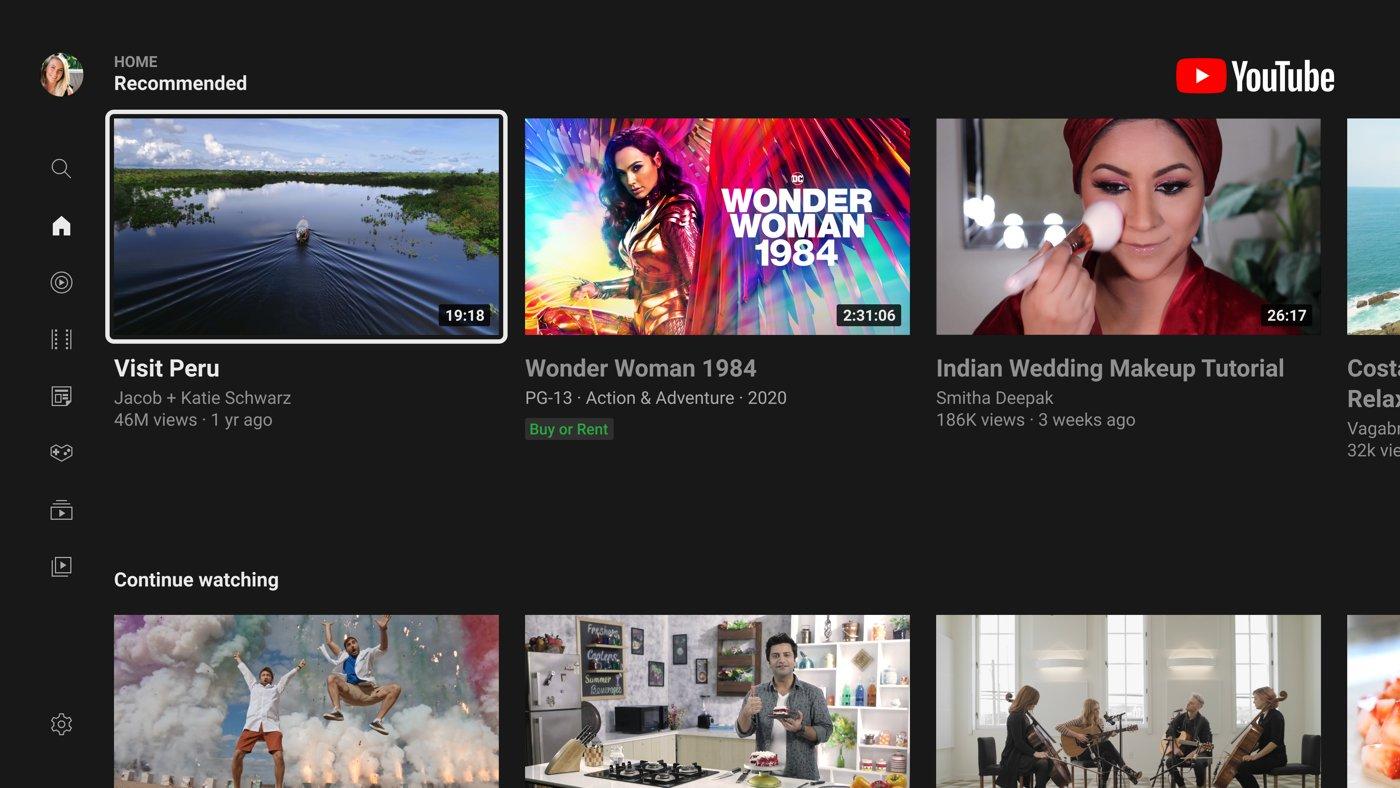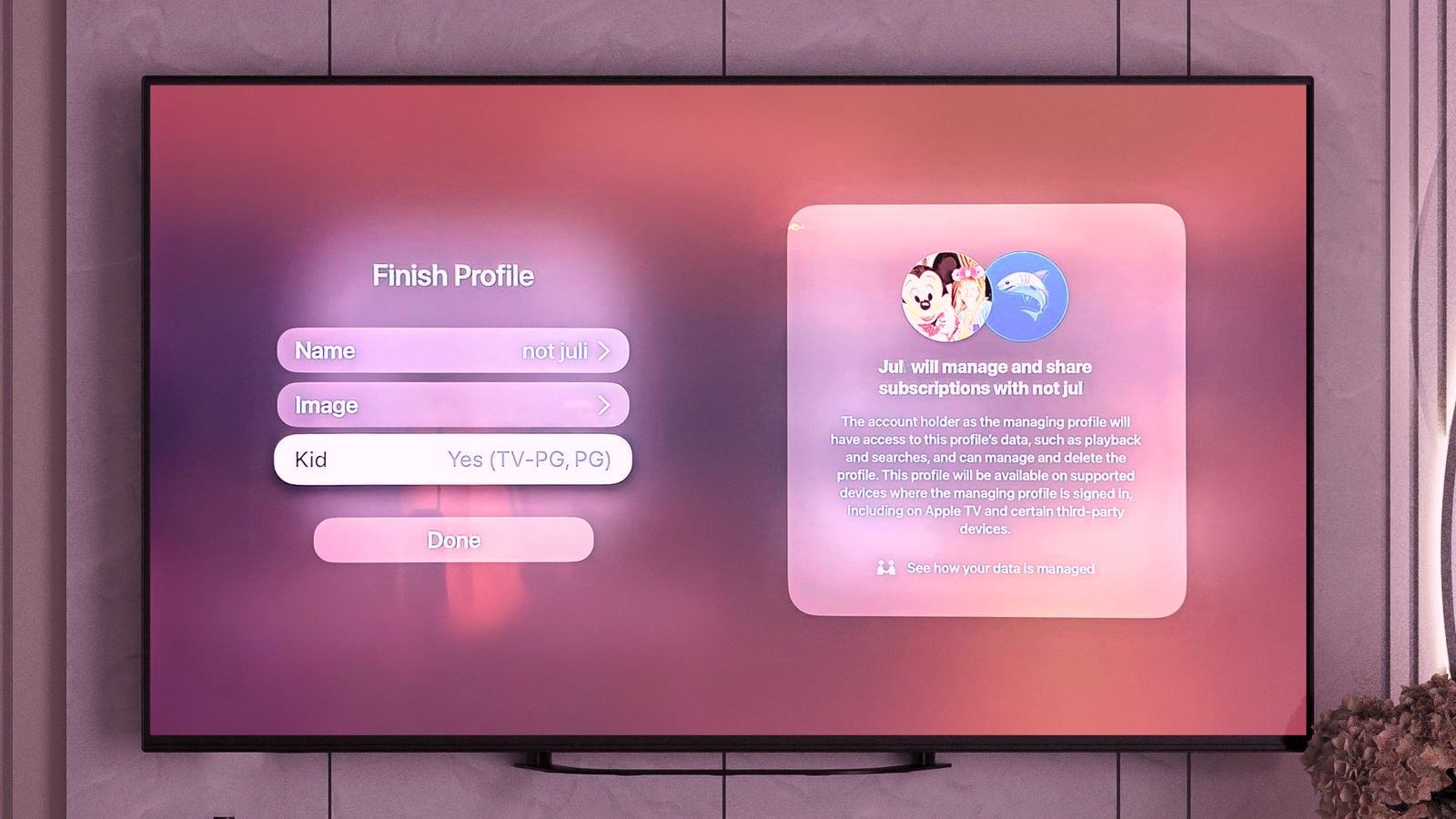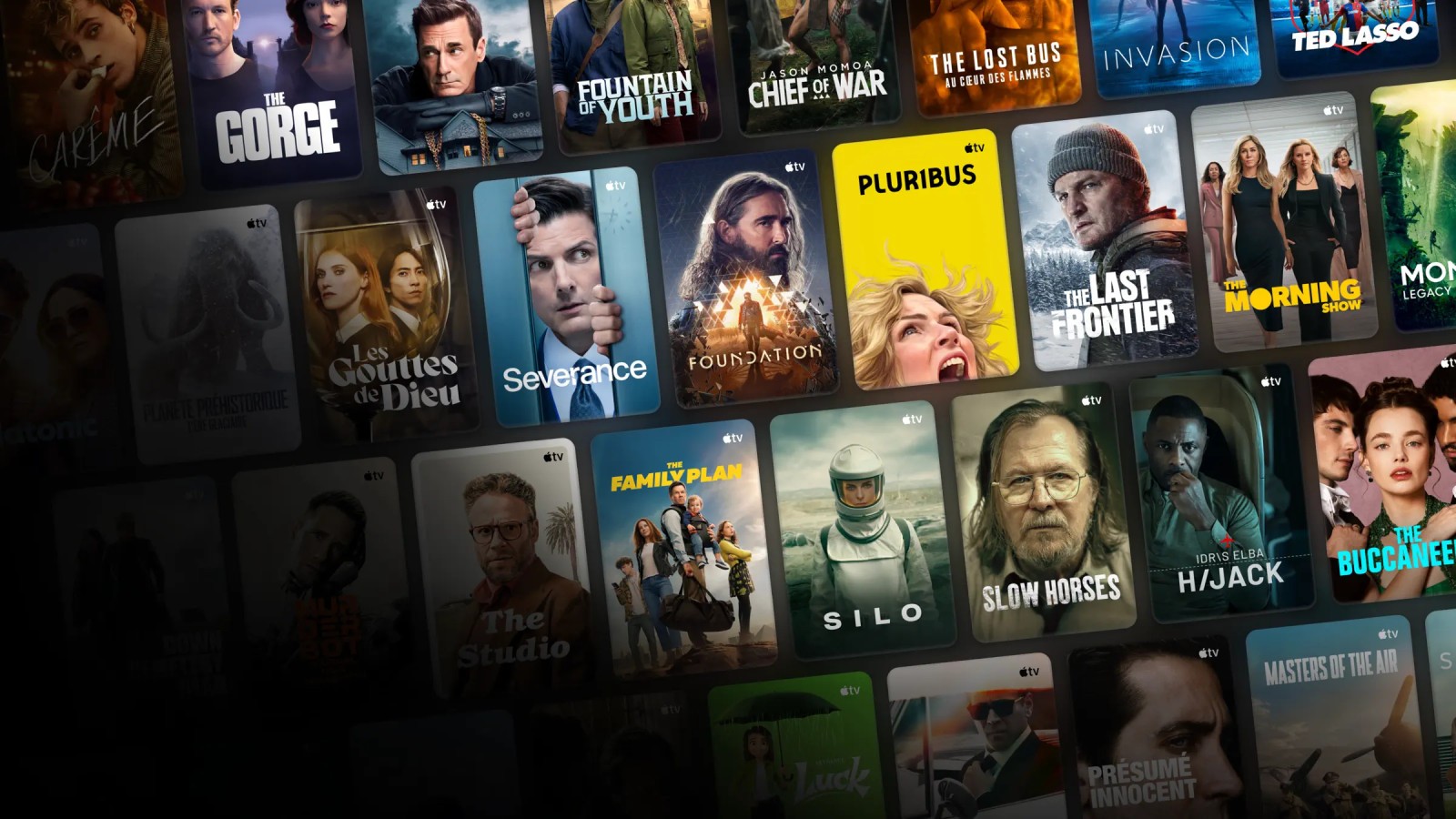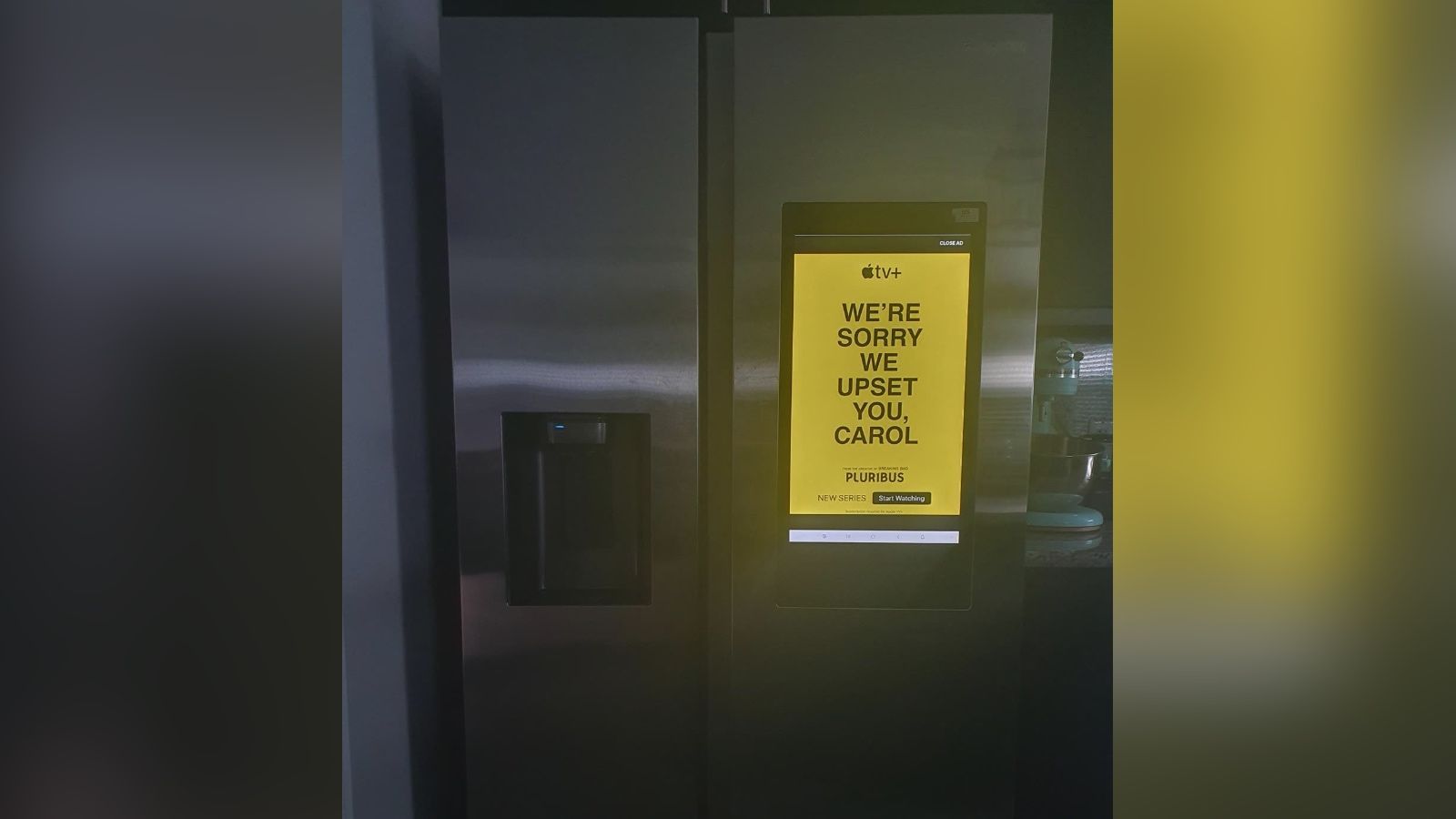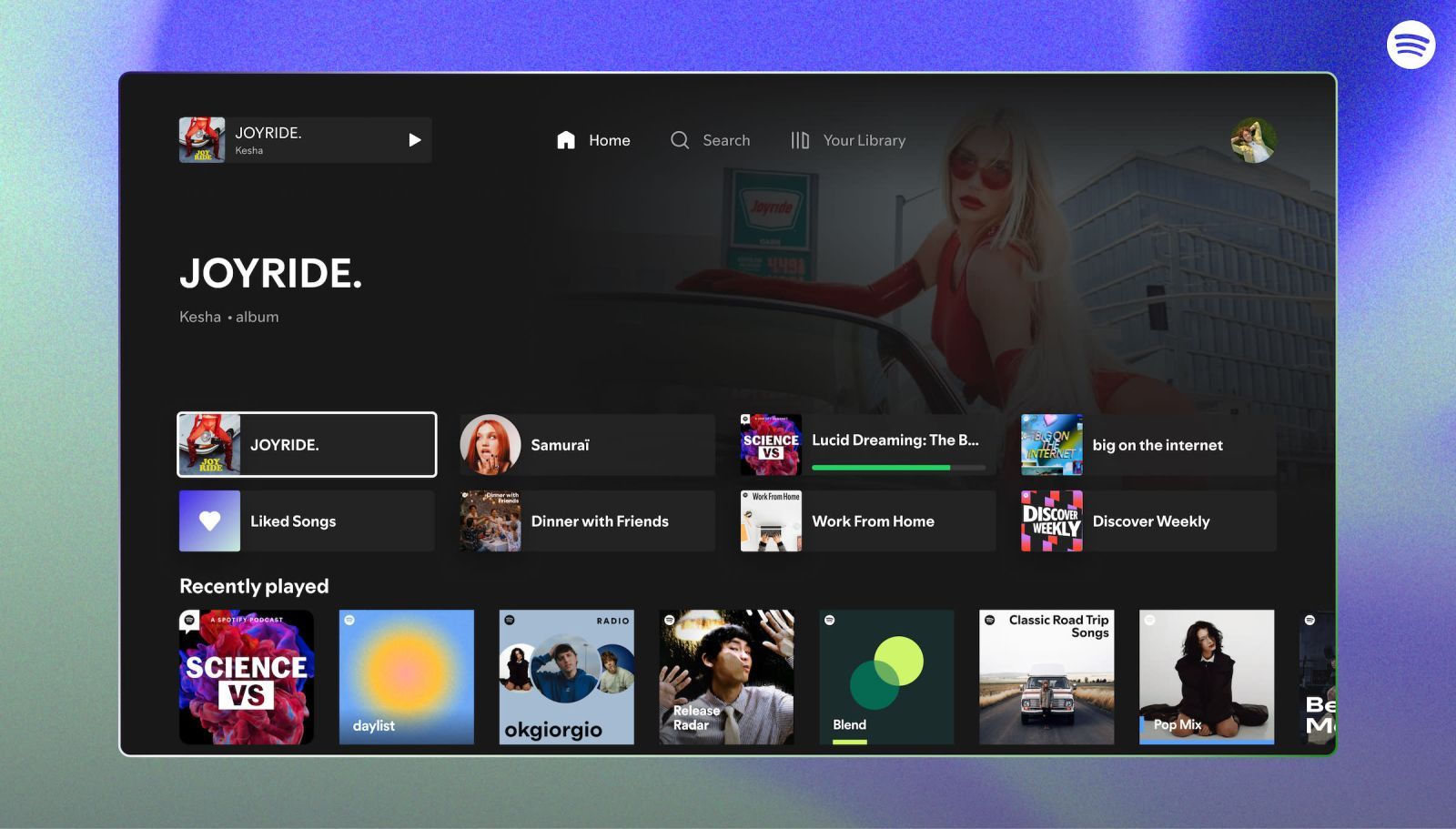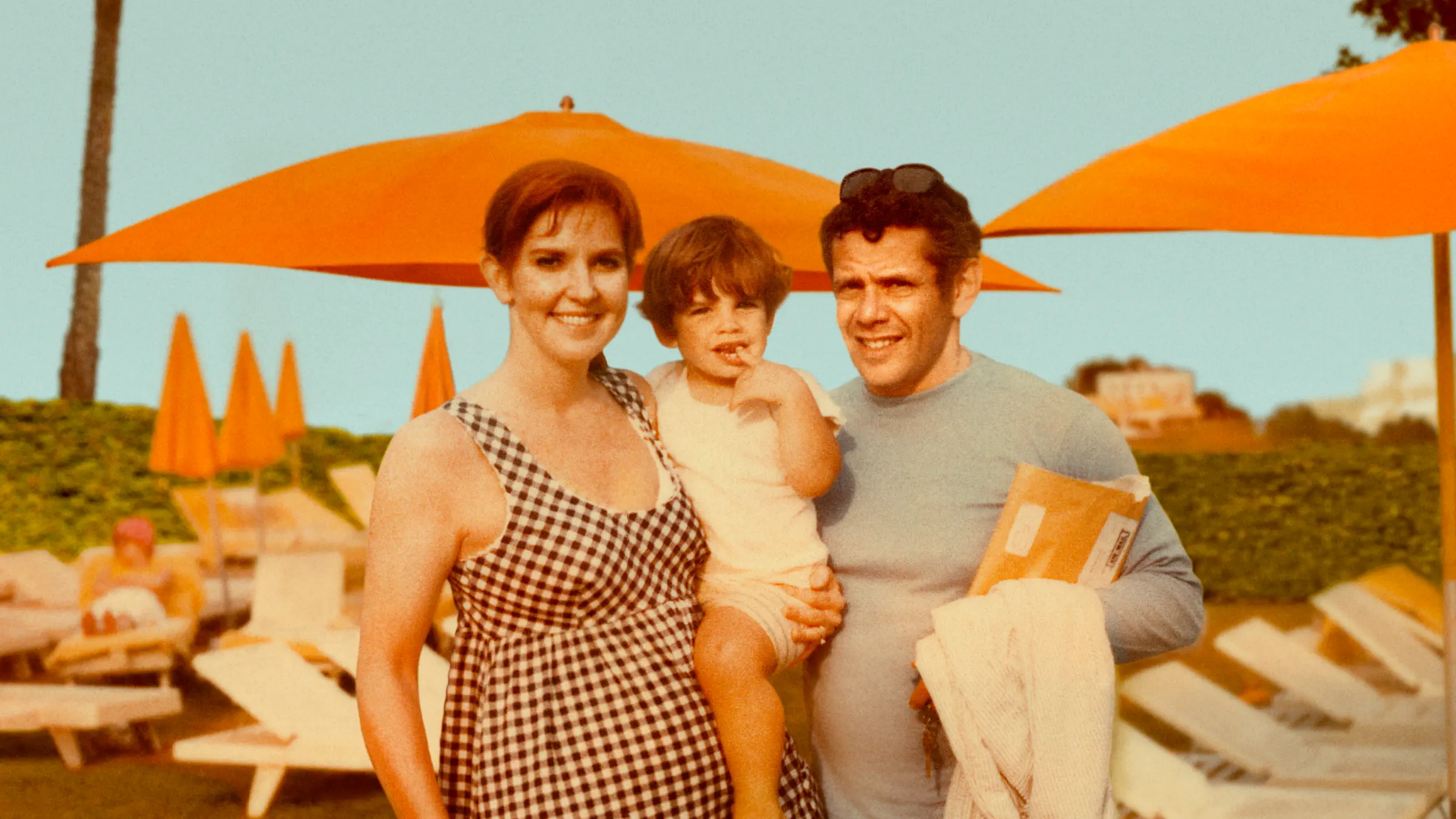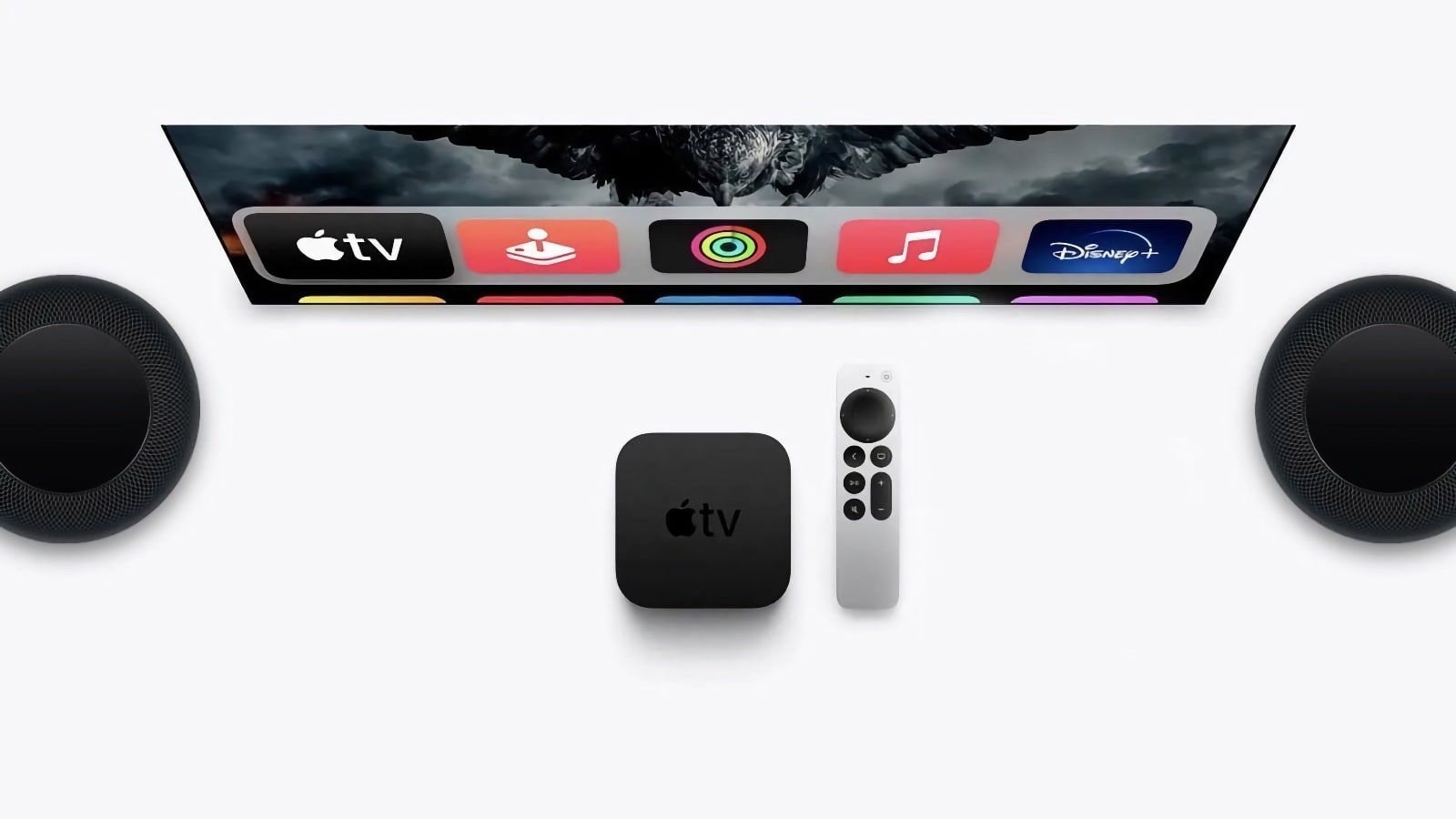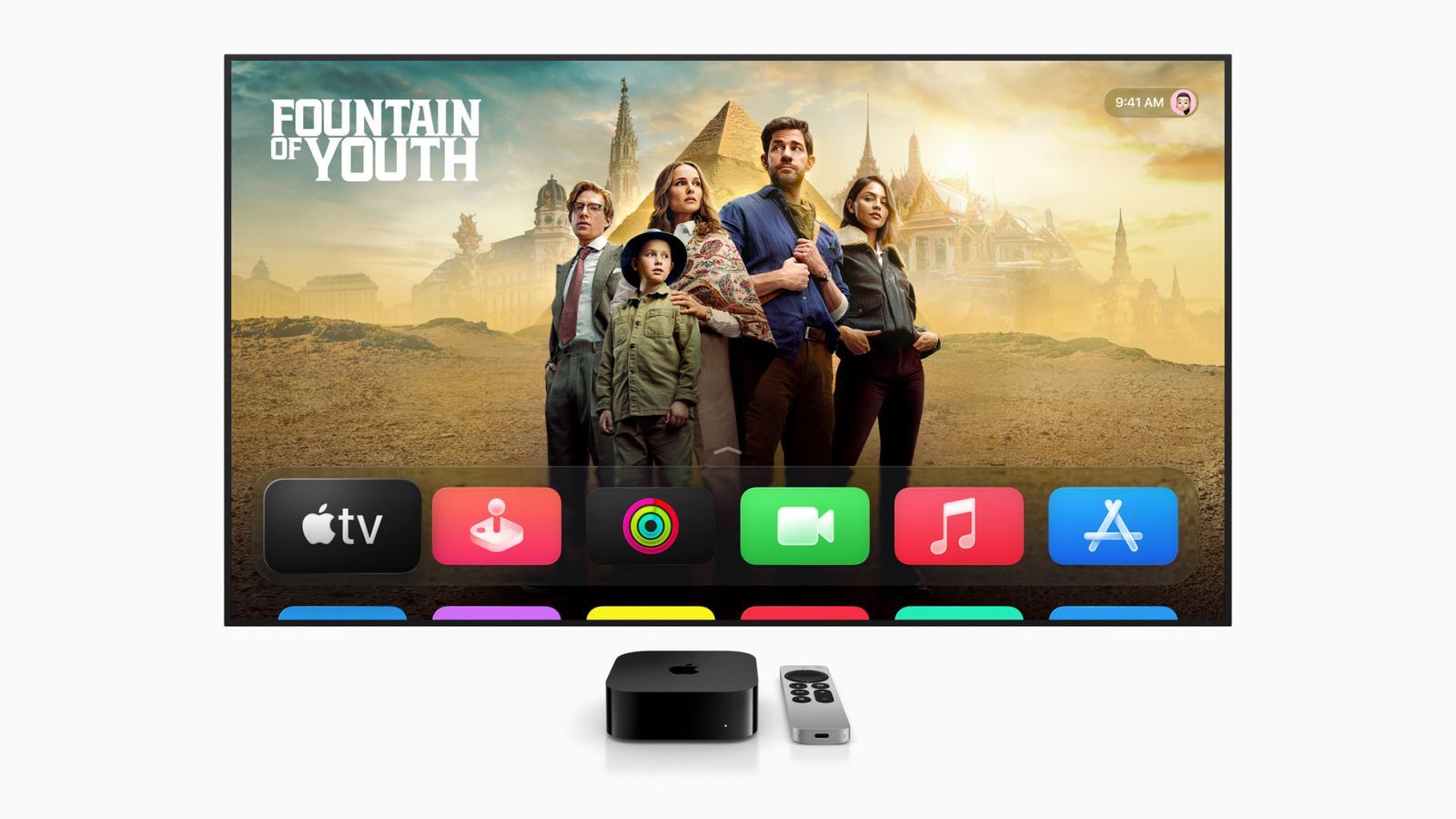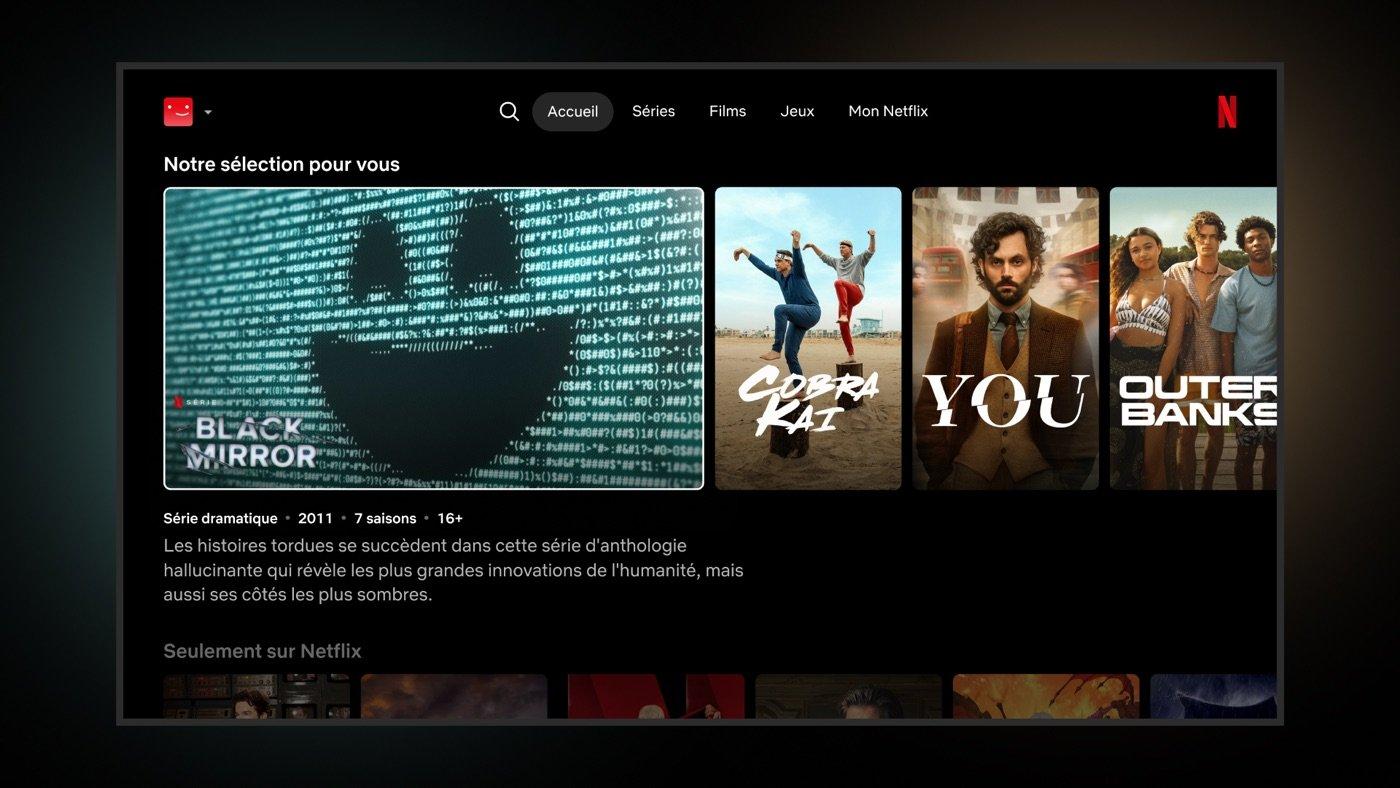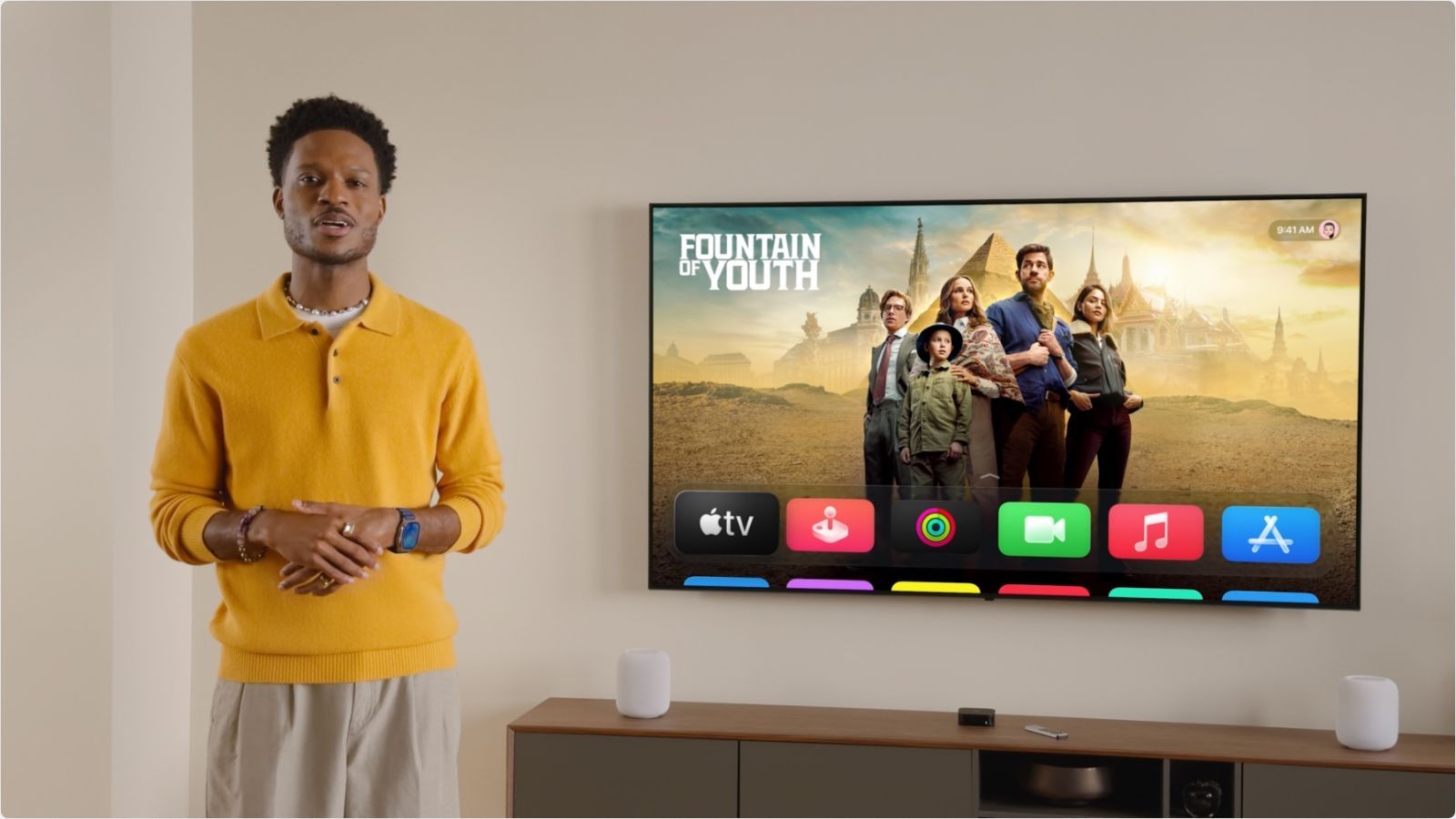L'application YouTube détourne l'économiseur d'écran de l'Apple TV
 Alban Martin
Alban Martin- Il y a 1 an (Màj il y a 1 an)
- 💬 Réagir
- 🔈 Écouter
![]() YouTube a piraté votre Apple TV ? Pas de panique, ce n'est pas vraiment ça. De plus, vous n'êtes pas seul. Appréciée pour sa simplicité d'utilisation, l'Apple TV dispose aussi d'une fantastique collection d'économiseurs d'écran qui s'affiche lorsque le boîtier reste inactif pendant quelques minutes.
YouTube a piraté votre Apple TV ? Pas de panique, ce n'est pas vraiment ça. De plus, vous n'êtes pas seul. Appréciée pour sa simplicité d'utilisation, l'Apple TV dispose aussi d'une fantastique collection d'économiseurs d'écran qui s'affiche lorsque le boîtier reste inactif pendant quelques minutes.
L'application vidéo de Google, YouTube, a pensé qu'elle pouvait faire mieux en cannibalisant la fonctionnalité de tvOS.
Quand YouTube impose sa loi
Plusieurs personnes ont remarqué que YouTube ne laissait plus l'économiseur d'écran de tvOS, mais qu'elle affichait à la place ses propres images (de piètre qualité). Joe Rosensteel résume parfaitement la situation dans un billet de blog :
Hier, l'application YouTube était ouverte sur l'Apple TV de mon bureau. Je suis allé faire autre chose, et quand j'ai regardé en arrière, ce n'était pas l'économiseur d'écran aérien de l'Apple TV, mais un "économiseur d'écran" de l'application YouTube avec un diaporama d'images fixes fortement compressées.
L'Apple TV de mon salon était équipée d'une version plus ancienne de l'application YouTube (datant vraisemblablement du 2 avril si l'on en croit les dates indiquées dans les noms de versions). Cette version n'essayait pas de remplacer mon économiseur d'écran, comme c'est le cas dans mon bureau.
Il semble que l'application YouTube, si elle est ouverte, lance un diaporama d'images fixes génériques extraites de vidéos si je n'ai pas mis de vidéo en pause.

Il n'y a aucun doute, YouTube remplace l'économiseur d'écran de votre Apple TV avec sa propre interprétation d'un "économiseur d'écran". Le problème, au-delà de passer outre les préférences utilisateurs, c'est que la qualité n'est pas au rendez-vous.
Si vous mettez en pause une vidéo YouTube pendant un moment, le service affiche un diaporama de vignettes d'autres vidéos qui vont et viennent. Si vous étiez dans l'interface de l'application, votre écran de veille sera alors un "diaporama d'images fixes génériques extraites de vidéos".
Reste que Google pourrait en profiter pour afficher de la publicité sur cet écran. YouTube a également effectué le même changement sur Android TV, sous le nom de « Ambient Display ».
L'astuce pour bloquer YouTube
Si vous en avez fait l'amère expérience, vous savez qu'il n'y a pas d'option à activer pour arrêter ce comportement. Toutefois, il existe une astuce pour empêcher l'application YouTube de détourner l'économiseur d'écran de votre Apple TV. YouTube le lance au bout de 5 minutes environ, il faut donc être plus rapide que lui.
- Accédez à l'application Réglages de votre Apple TV
- Choisissez "Général"
- Choisissez "Écran de veille"
- Choisissez "Démarrer après"
- Sélectionnez l'option "2 minutes".
D'après nos tests, si vous laissez le faux économiseur d'écran tourner assez longtemps, il finira tout de même par laisser sa place à l'économiseur d'écran de l'Apple TV.
Télécharger l'app gratuite YouTube